- Autor Jason Gerald [email protected].
- Public 2023-12-16 11:07.
- Viimati modifitseeritud 2025-01-23 12:16.
Pärast projekti lõpetamist Eclipse'is soovite projekti muuta käivitatavaks rakenduseks. Lihtsaim ja levinuim viis Java -projekti käivitamiseks on projektist EXE -faili loomine. See artikkel juhendab teid JAR -faili EXE -vormingusse teisendamisel.
Samm
Meetod 1 /3: failide eksportimine Eclipse'ist
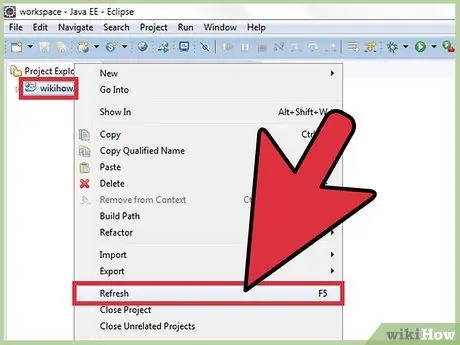
Samm 1. Paremklõpsake oma projekti, seejärel valige Värskenda või vajutage klahvi F5, et veenduda, et kogu projekti kood on uusim versioon
See samm väldib konflikte faili eksportimisel.
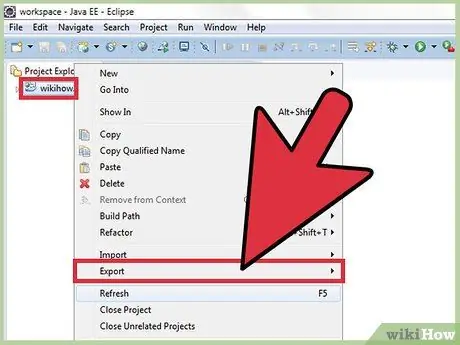
Samm 2. Paremklõpsake oma projekti ja seejärel käsku Eksport
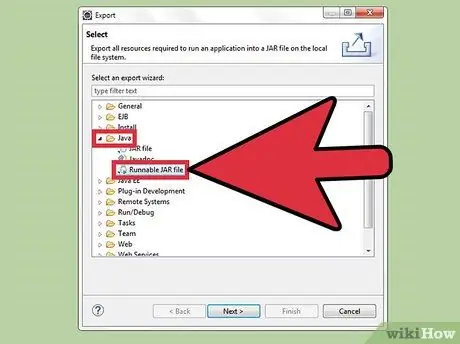
Samm 3. Avage Java kaust, seejärel topeltklõpsake suvandit Runnable JAR file
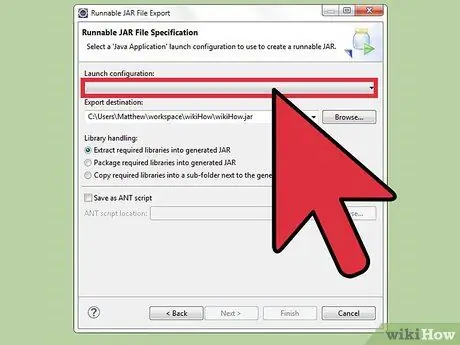
Samm 4. Määrake JAR -faili spetsifikatsioonid
Valige põhiklass (põhimeetodiga klass) menüüst Käivita konfiguratsioon.
- Pärast seda valige nupust Sirvi eksport sihtkoha kataloog või sisestage soovitud kataloog käsitsi.
- Veenduge, et klõpsate suvandil Väljavõte nõutavad teegid loodud JAR -i. Ignoreerige teisi akna menüüsid, seejärel klõpsake nuppu Lõpeta.
Meetod 2/3: ikoonide loomine
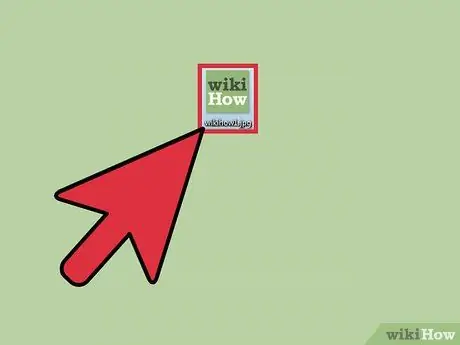
Samm 1. Leidke või valige oma programmi jaoks sobiv pilt
Seda ikooni näevad kasutajad sageli, kuna kasutaja klõpsab teie programmi avamiseks sellel ikoonil. Valige ikoon, mida on lihtne meelde jätta või mis sobib teie programmiga. Veenduge, et pildi suurus oleks 256x256 pikslit.
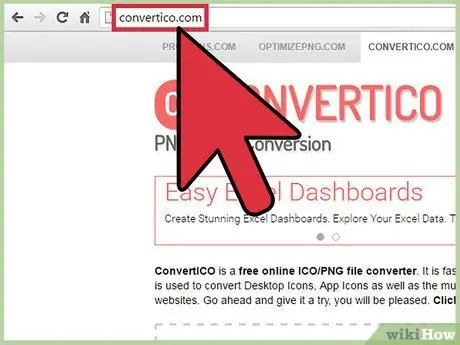
Samm 2. Külastage saiti
See sait võimaldab teisendada tavalised pildifailid -p.webp
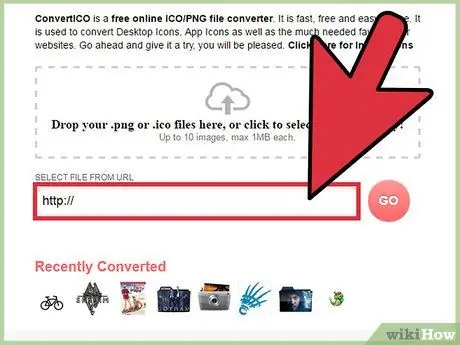
Samm 3. Sisestage pildi URL või valige oma arvutist pilt, et muuta pilt ikooniks
Pärast seda klõpsake nuppu Mine.
Meetod 3/3: EXE -faili loomine
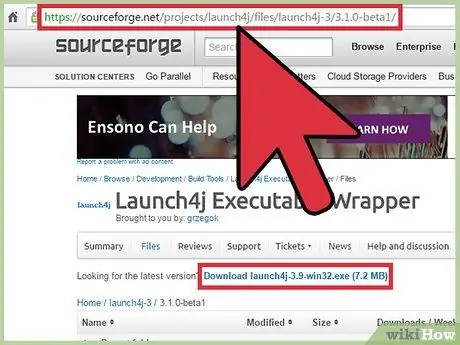
Samm 1. Laadige Launch4J alla aadressilt
See programm on loodud teie Java -projektide kompileerimiseks EXE -failideks.
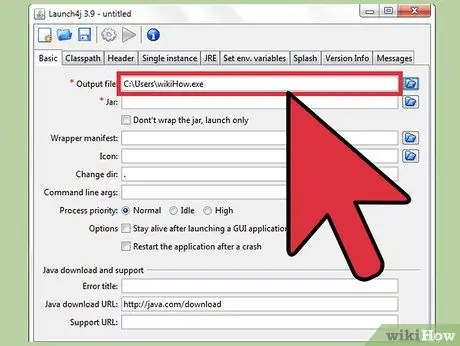
Samm 2. Sisestage esimesse tekstikasti EXE -faili salvestamise asukoht või valige kaasasolevate nuppudega asukoht
Pange kindlasti.exe laiend failinime lõppu.
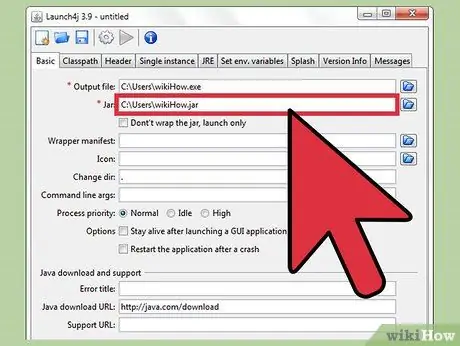
Samm 3. Teises tekstiväljas valige Eclipse'ist eksporditud JAR -fail
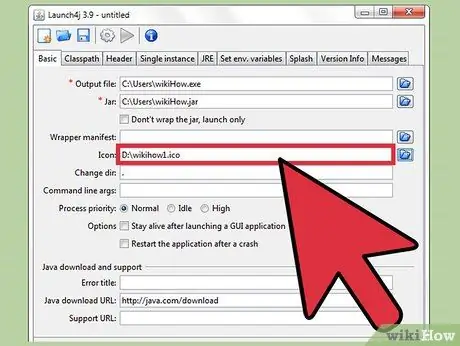
Samm 4. Sisestage neljandasse tekstikasti (ikoon) ikooni salvestamise koht või valige saadaolevate nuppudega ikoonifail
See samm on valikuline; kui te ei sisesta ikooni, kuvab operatsioonisüsteem EXE -faili vaikeikooni.
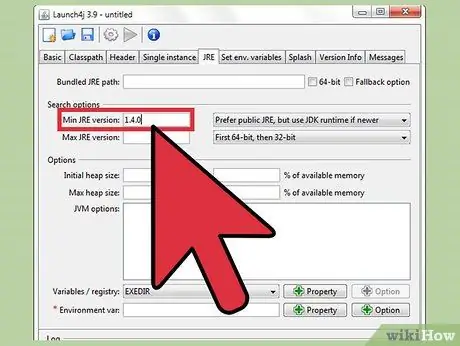
Samm 5. Valige vahekaardil JRE Min JRE versiooni versioon, seejärel klõpsake "1.4.0", veendumaks, et kasutaja saab programmi käitada sobiva Java versiooniga
Võite valida teise Java versiooni, kuid üldiselt piisab 1.4.0 -st.
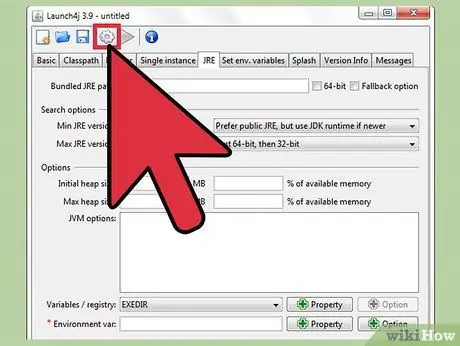
Samm 6. Klõpsake ekraani ülaosas nuppu Hammasratta kujuline ehitamine
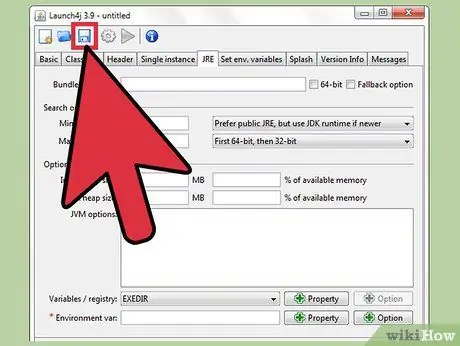
Samm 7. Nimetage XML -fail vastavalt soovile ja seejärel klõpsake nuppu Salvesta
See XML -fail on tavaline XML -fail. Pärast seda hakatakse teie EXE -faili looma.
Näpunäiteid
- Veenduge, et ikoonina kasutatava pildi suurus ei oleks suurem kui 256x256. Valige pildifail Launch4J -s.
- Veenduge, et kõigil valitud failidel on õige laiend.






